
Vill du inaktivera Print Spooler-tjänsten? Windows 10 driver tjänsten för att hålla dina utskrifts- och faxjobb att springa smidigt, men det kan finnas skäl att du behöver det stoppas. Vi visar dig hur du kan göra det.
Uppdatering: Om du funderar på att göra detta för att säkra dig själv från PrintNightMare sårbarhet , du borde vara medveten om det Microsoft fixade denna fråga den 10 augusti 2021. Så länge din dator är uppdaterad , det finns ingen anledning att inaktivera Print Spooler-tjänsten.
Om du inte kan ändra grupppolicyinställningen (till exempel om du kör hemutgåvan av Windows 10), kan du inaktivera skrivspoolertjänsten helt på din dator med hjälp av panelen Windows Services. Tänk på att du behöver administratörskonto privilegier för det.
Inaktivera utskriftspoolerstjänsten från Windows Services-panelen
Du kan använda Windows-tjänster Panel för att inaktivera PRINT Spooler-tjänster från att köra automatiskt, speciellt när du använder Word-processorer eller liknande appar.
Varning: Du kommer inte Kunna skriva ut eller faxa med datorn medan PRINT Spooler-tjänsten är inaktiverad. När du är redo att skriva ut igen måste du återta den med samma metod som du använde här.
Tryck på Windows + R för att öppna en kördialogruta. Nästa, skriv "Services.msc" och tryck på Enter för att starta panelen Windows Services.

På panelen Tjänster bläddrar du ner och dubbelklickar på "Print Spooler."
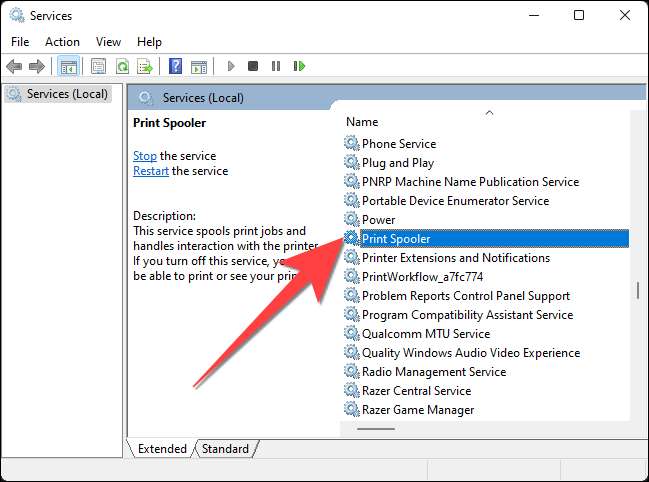
När fönstret Skriv ut Spooler Egenskaper öppnas, välj rullgardinsmenyn bredvid "Startyp:" och välj "Inaktiverad."

Välj "Stop" -knappen för att stoppa tjänsten och välj "OK" -knappen för att tillämpa ändringarna.
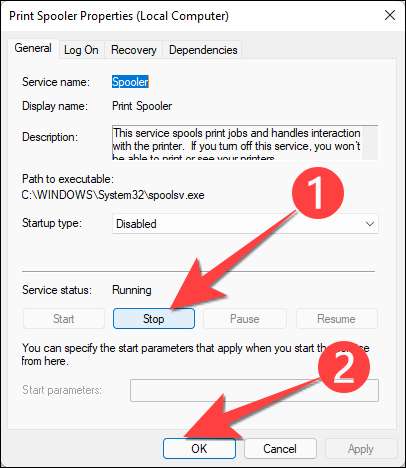
Stäng fönstret Tjänster Panel. Det är allt.
Stäng av PRINT Spooler Service Policy med hjälp av Group Policy Editor
Om du behöver använda skrivaren måste du ansluta den till din Windows-dator för att skriva ut lokalt. Men först måste du inaktivera en skrivarpolicy som stänger alla inkommande fjärranslutningar med hjälp av grupppolicyredigeraren.
Notera: Denna metod fungerar inte om du kör Windows 10 hem eftersom du inte kan komma åt grupppolicyredigeraren.
Klicka på Start, skriv "GPEDIT" i sökrutan och tryck på ENTER till Öppna grupppolicyredigeraren .

Välj "Datorkonfiguration" från den vänstra rutan.

Välj "Administrativa mallar" under den delen.
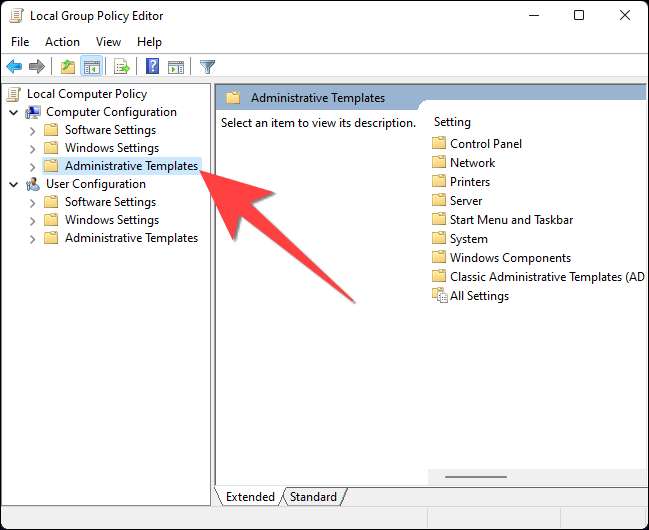
Välj sedan "skrivare".

På den högra rutan bläddrar du ner för att välja den titel som titeln "Tillåt Skriv ut Spooler för att acceptera klientanslutningar" och dubbelklicka på den för att öppna inställningarna.

Välj "Inaktiverad" från fönstret Policy och välj "Okej" -knappen.

Stäng grupppolicyredigeraren. Därefter måste du starta omtryckspoolertjänsten för att ändringarna träder i kraft.
Om du är orolig för din dators säkerhet, använd din Föredragen antivirusansökan För att köra en skanna för att hitta och åtgärda eventuella problem på din dator.
RELATERAD: Vad är det bästa antiviruset för Windows 10? (Är Windows Defender bra nog?)







